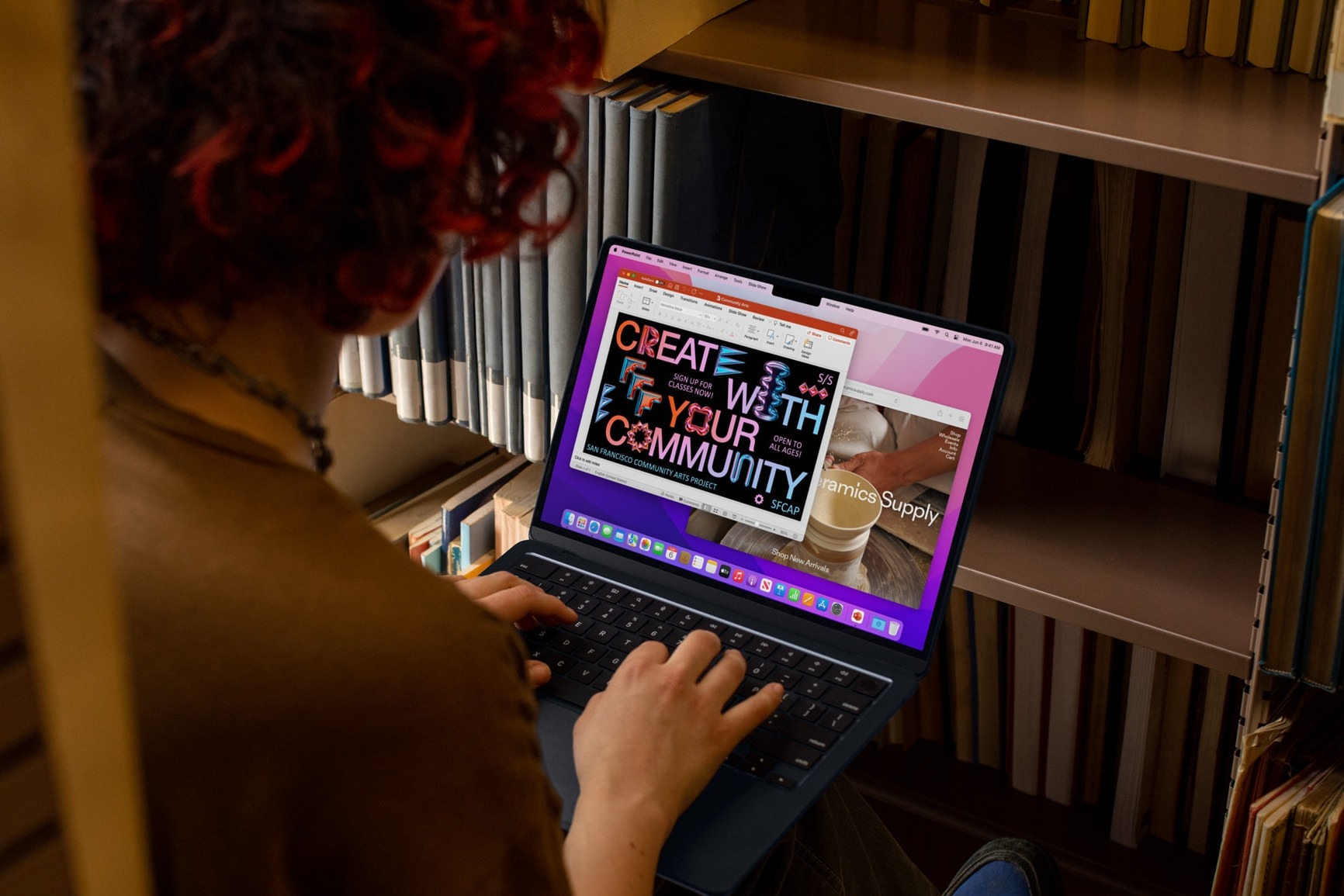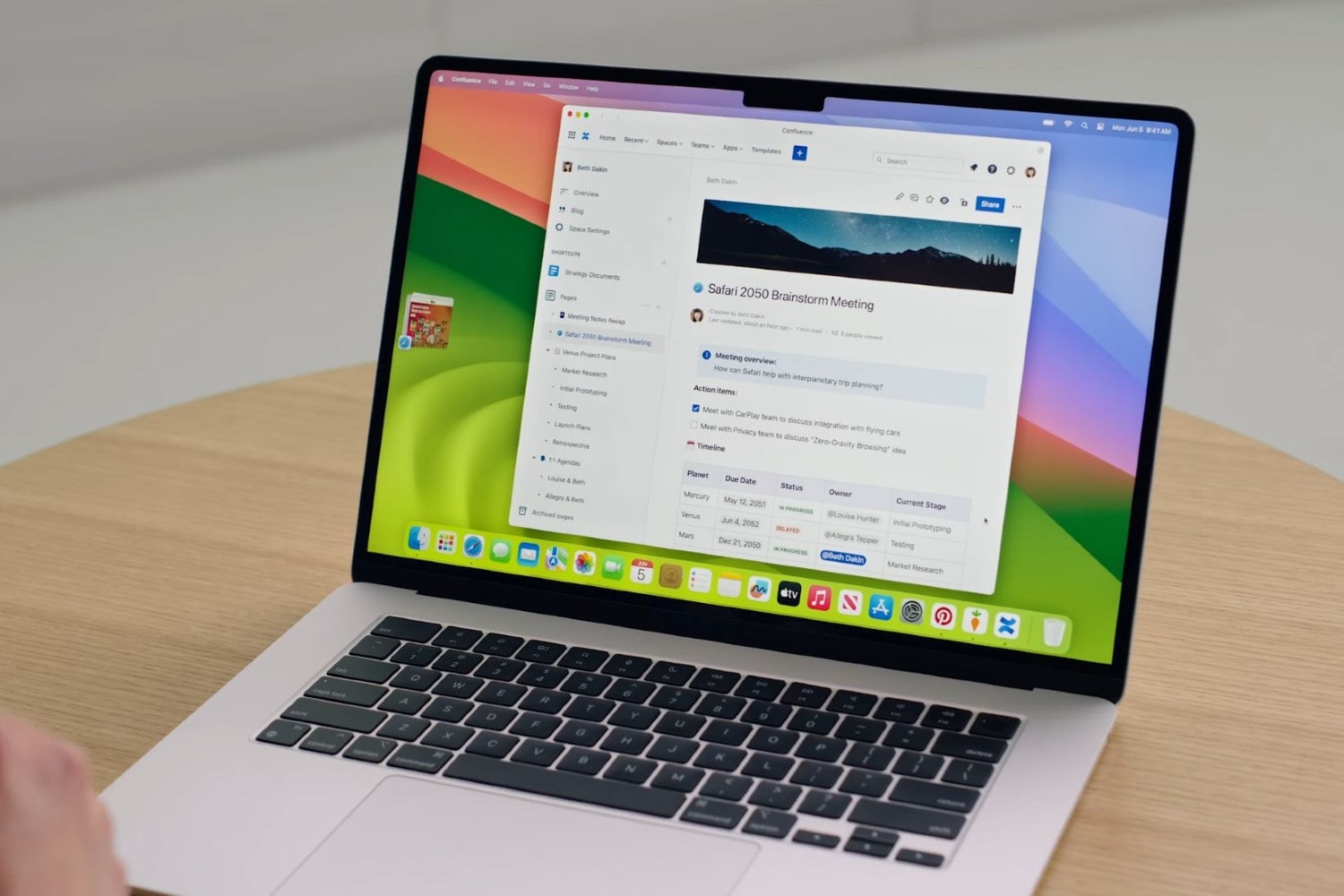وبلاگ
5 کار که هرگز نباید با مک بوک خود انجام دهید
مکبوکهای اپل به کیفیت ساخت عالی و عملکرد طولانی مدت مشهور هستند. با این حال، آنها شکستناپذیر نیستند و کارهایی وجود دارد که میتواند به مکبوک آسیب برساند و طول عمر آن را کاهش دهد. برای همین این کارها را هرگز نباید با مکبوک خود انجام دهید.
برای اینکه لپتاپ اپل خود را در وضعیت خوبی نگه دارید و از تعمیر یا تعویض پرهزینهی آن خودداری کنید، مهم است که از کارهایی که در این مقاله میگوییم دوری کنید. با انجام این کار، میتوانید سالها از مک خود به راحتی استفاده کنید.
نگذارید زیاد داغ شود
اگر لپتاپ خود را همیشه به برق وصل کنید، مانند گذشته به باتری آسیب نمیرساند، اما میتواند منجر به مشکل دیگری شود؛ گرمای بیش از حد. این میتواند برای مکبوک شما مشکلساز باشد. دمای بالا میتواند به سرعت باتری را فرسوده کند. شما نمیخواهید لپ تاپ شما، که برای استفاده در بیرون طراحی شده، تنها چند ساعت با یک بار شارژ دوام بیاورد.
گرما همچنین میتواند بر عملکرد لپتاپ شما تأثیر بگذارد. اگر قسمتهای داخلی آن بیش از حد داغ شوند، سرعت آنها کاهش مییابد تا خنک شوند، به این معنی که خروجی لپتاپ شما کاهش مییابد.
این امر به ویژه برای مکبوک ایر که فن ندارد بسیار مهم است. اگر قصد دارید کارهای سختی مانند بازی یا ادیت ویدیو را اجرا کنید، بهتر است مطمئن شوید که لپتاپ شما خنک میماند و دریچههای آن تهویهی آن مسدود نشده باشد. بنابراین این کار را نباید با مکبوک خود انجام دهید و سعی کنید خنک بماند.
آن را طولانی مدت روشن نگذارید
در پایان یک روز طولانی، میتواند وسوسهانگیز باشد که به سادگی درب مکبوک خود را ببندید و آن را Sleep کنید. این همچنین میتواند به شما امکان دهد روز بعد با سرعت بیشتری شروع به کار کنید. با این حال، در واقع بهترین کار این است که لپتاپ خود را پس از پایان کار خاموش کنید؛ یا حداقل چند بار در هفته این کار را انجام دهید.
وقتی مکبوک شما در حالت Sleep است، در واقع هنوز روشن است، البته در حالت کم مصرف. یعنی هنوز از باتری استفاده میکند. اگرچه که ممکن است باتری را به آرامی تخلیه کند، اما اگر زمان زیادی بگذرد میتواند باتری را کامل خالی کند.
علاوه بر این، هرچه بیشتر از مکبوک خود استفاده کنید، برنامهها و فرآیندهای مک بیشتری در پسزمینه اجرا میشوند. این یک تمرین خوب است که هر از چند گاهی آنها را ریست کنید. این حتی میتواند به افزایش سرعت آن نیز کمک کند. برای همین حواستان باشد که این کار را نباید با مکبوک خود انجام دهید.
از شارژرهای اشتباه استفاده نکنید
شارژرها و لوازمجانبی اپل گران هستند و این را نمیتوان انکار کرد. با این حال، انتخاب یک جایگزین از برند ناشناخته ممکن است در ابتدا باعث صرفهجویی در هزینه شما شود، اما در نهایت میتواند باعث آسیب به مک بوک شما شود.
البته این به آن معنی نیست که حتما شارژر های خود اپل را بخرید. بسیاری از شرکتهای معتبر وجود دارند که جایگزینهای قابل اعتمادی هستند و میتوانید از آن استفاده کنید.
ولی همانطور که گفته شد، برندهای فیک و غیر استاندارد نیز وجود دارند که از قطعات ارزان و غیرقابل اعتماد در شارژرهای خود استفاده میکنند که میتواند به باتری شما آسیب برساند. برای همین بهتر است حواستان را جمع کنید و احتیاط کنید.
یادتان نرود که به طور مرتب بکاپ بگیرید
اگر SSD شما خراب شود، همهی فایلها، عکسها و اطلاعات شما پاک میشود و دیگر نمیتوان آن را بازیابی کرد. اما اگر از بکاپ گرفته باشید، دیگر نگرانی از این بابت نخواهید داشت.
برای جلوگیری از این امر، مطمئن شوید که به درستی از مک خود نسخه پشتیبان تهیه کردهاید. این میتواند از طریق Time Machine، استفاده از یک کامپیوتر یا SSD جداگانه، یا استفاده از سرویسی مانند Backblaze باشد. هیچکس نمیداند چه زمانی ممکن است فاجعه رخ دهد، اما وقتی این فاجعه رخ داد، خوشحال خواهید بود که فایلهای خود را سالم نگه داشتهاید.
حافظه داخلی خود را مدیریت کنید
تمام شدن فضای ذخیرهسازی در مک شما میتواند اثرات منفی بر عملکرد آن داشته باشد. با کاهش فضای موجود مکبوک، سرعت آن کاهش مییابد و ممکن است در ذخیره فایلها یا نصب برنامههای جدید با مشکل مواجه شوید. در موارد شدیدتر همچنین، میتواند باعث لگهای پیدرپی شود.
توجه به این نکته ضروری است که پس از خرید نمیتوانید حافظه داخلی مکبوک خود را ارتقا دهید. میتوانید یک درایو خارجی را وصل کنید، اما برای قابل حمل بودن راحتترین راه نیست. هنگام خرید، ایده خوبی است که به جای آنچه که در حال حاضر نیاز دارید، حافظه داخلی را انتخاب کنید که پیشبینی میکنید در آینده به آن نیاز دارید. این میتواند بعدا شما را نجات دهد.
اپل گزینههای مختلفی را برای مدیریت حافظه داخلی شما و جلوگیری از کم شدن بیش از حد آن ارائه میدهد. در تنظیمات، به General > Storage بروید. ممکن است توصیههایی مانند آپلود فایلها در iCloud، حذف فیلم و سریال پس از تماشای آنها و حذف خودکار سطل آشغال (Trash) را مشاهده کنید. همچنین میتوانید ببینید که کدام برنامهها بیشترین فضا را مصرف میکنند و اگر دیگر به آنها نیاز ندارید، آنها را حذف کنید.
علاوه بر این، برنامههای ترد پارتی نیز در دسترس هستند که میتوانند کمککننده باشند. مانند برنامههایی که عکسهای تکراری را حذف میکنند یا به شما نشان میدهند کدام فایلها بیشترین فضا را اشغال میکنند.
بیشتر بخوانید: آموزش دیدن دمای مکبوک
همین حالا بخرید: